データをエクセルファイルとしてエクスポートし、リンク経由で他の人に送ってダウンロードしてもらう場合は、ウェブに公開機能を使用することができます。
ウェブに公開機能 は、リストページのツール > レポートの下にあります。
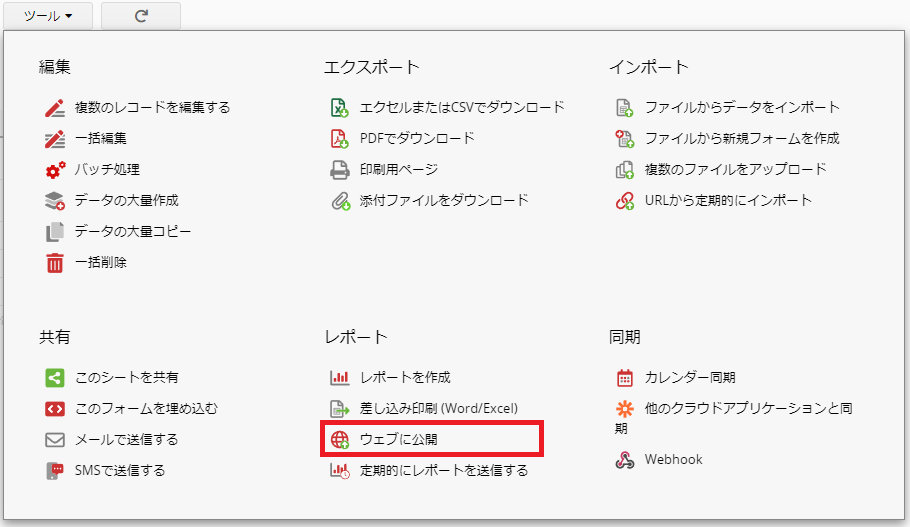
ネットワークに投稿する場合、誰にでも見えるようにするためには、EVERYONEグループの権限設定が正しいかどうかを確認する必要があります。ただし、EVERYONEグループのアクセス権限を変更すると、そのグループのRagicフォームへのアクセス権も変更されますので、ご注意ください。
フォームへのアクセス権がない場合、次の2つの方法で設定できます:
最初の方法は、「EVERYONE」グループの権限を「閲覧のみ」に変更することです。 これにより、フォームは公開されますが、ユーザーはデータを追加または修正することができません。また、「EVERYONE」グループにリストをダウンロードする権限あるかどうか確認してみてください。フォームおよび機能へのアクセス権は、いつでも変更することができます。
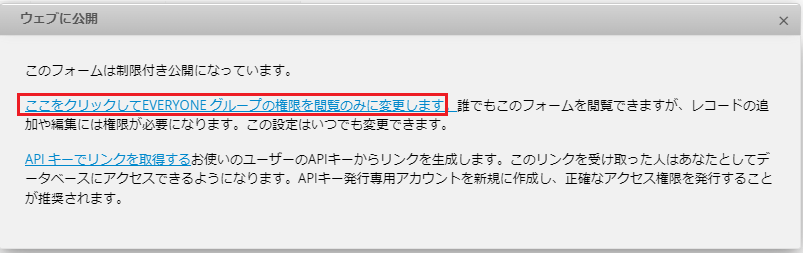
選択すると、リストページのフィールドのみを表示するか、すべてのフィールドを表示するかを選択することができます。 また、保存された共通フィルタを適用するかどうかを設定することもできます。
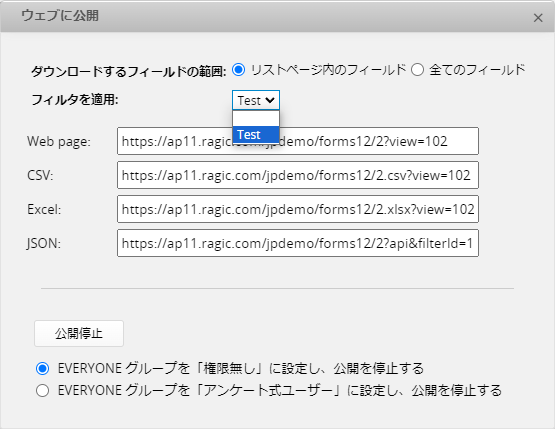
公開した後に公開を停止したい場合は、このウィンドウで「EVERYONEグループを権限なしまたはアンケートユーザーに設定し、公開を停止する」をクリックすると、EVERYONEグループの権限を変更できるので、デザインモードに入って変更する必要はありません。
2つ目は、APIキーでリンクを取得するをクリックして、現在のユーザーの権限で公開URLを取得する方法です。
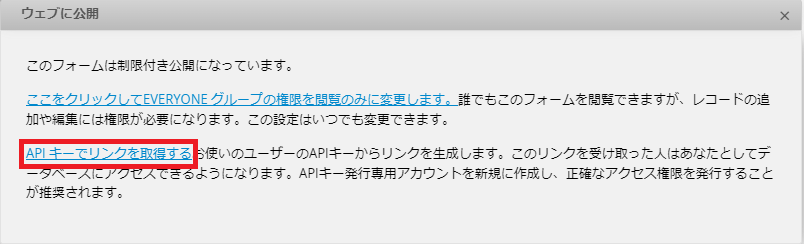
リンクを取得した人は、そのアカウントのアクセス権を持っているすべてのフォームを含め、あなたのデータベースにアクセスできます。そのため、お互いにログアウトしないように、専用のAPI Keyを持つ別のユーザーアカウントを開設し、正しいアクセス権を与えることをお勧めします。選択すると、公開するページでリストページのフィールドのみを表示するか、すべてのフィールドを表示するかを選択することができます。 また、保存された共通フィルタを適用するかどうかを設定できます。
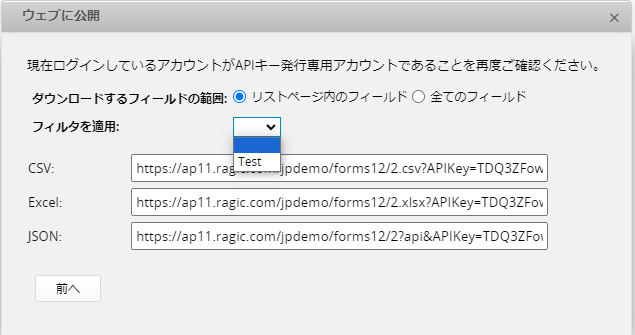
現在ログインしているアカウント以外のAPI Keyを使用したい場合は、まずそのアカウントにログインしてAPI Keyを取得し、URLの "APIKey=" の後に直接貼り付けてください。
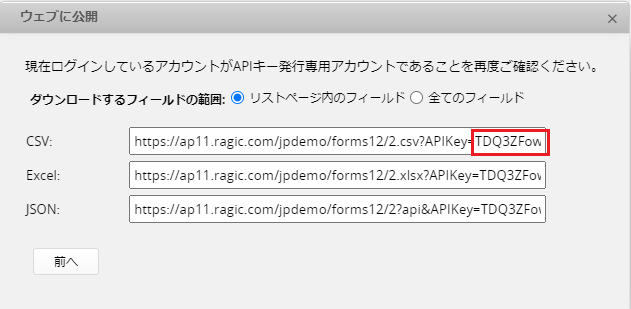
特定のフィールドを指定してWebにデータを公開したい場合は、こちらのチュートリアルを参照してください。